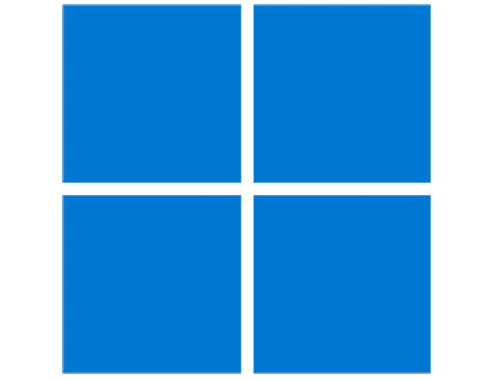
ลบประวัติการค้นหา Windows 11 ช่อง Search ลบประวัติ
Search หรือค้นหาสำหรับ Windows ถือเป็นเรื่องที่สำคัญเพราะหลายท่านเริ่มใช้การค้นหาในการใช้งานเปิดโปรแกรมหรือตั้งค่าต่างๆ ที่สะดวกรวดเร็วไม่ต้องมานั่งหาเมนูต่างๆ แต่หลายท่านอยากจะทราบว่าหากเราค้นหา Search แล้วจะมีประวัติ หรือคำค้นหาที่เราเคยค้นหาในส่วนของหน้าค้นหา เราจะสามารถ cleare หรือล้างประวัติ ลบประวัติการค้นหาใน Windows 11 ได้อย่างไร มาดูวิธีการลบประวัติการค้นหาของ Windows 11 พร้อมวิธีตั้งค่าไม่ให้ Windows เก็บคำค้นหาของเราเอาไว้ในประวัติอีกต่อไปด้วย
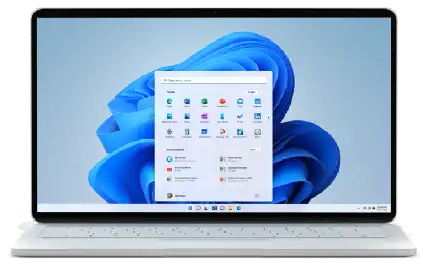
วิธีลบประวัติการค้นหา Windows 11
ให้เข้าไปที่ช่องค้นหา หรือคลิกขวาที่ Start เมนู และเลือก Search และเลือก … เพิ่มเติม ด้านบนขวามือ จากนั้นให้เลือก Search Setting
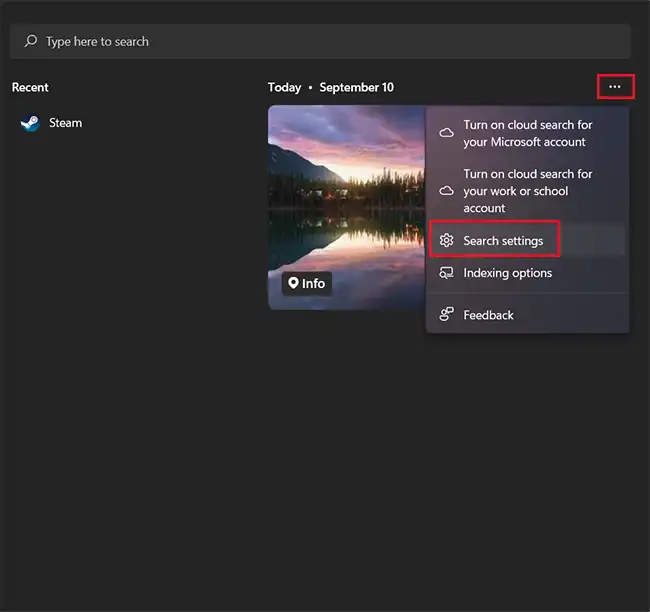
หรือให้เข้าไปยังตำแหน่ง คลิ๊กขวาที่ปุ่ม Start > Setting > Privacy & security > Search permissions จะมาตำแหน่งเดียวกัน ในหน้าต่างที่ให้เลื่อนลงมามองหาเมนู History
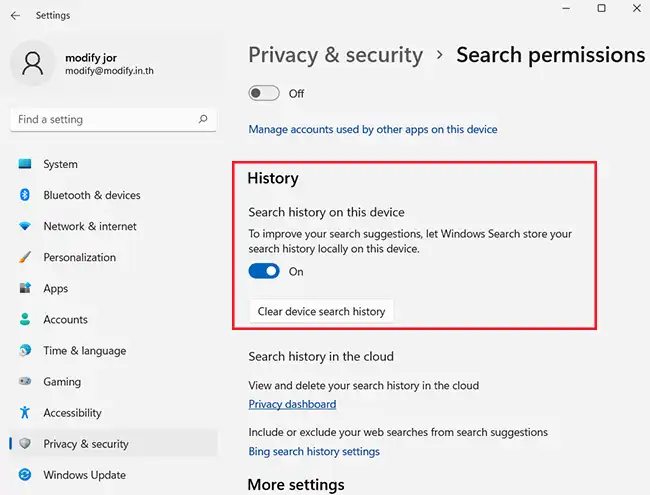
ตรงนี้จะมี 2 ส่วนที่เราจะตั้งค่าคือ
- Search history on this device คือจะมีให้เราเลือกสวิทช์เปิดหรือปิด โดยค่าเริ่มต้นจะเปิดอยู่ มันคือการให้ Windows เก็บประวัติการค้นหาในอุปกรณ์นี้ คุณต้องการจะให้ Windows เก็บประวัติการค้นหาหรือไม่ ถ้าไม่ก็สวิทช์เป็น Off หรือปิดเอาไว้
- Clear device search history คือค้างค่าประวัติต่างที่เราเคยค้นหาเอาไว้ในหน้าค้นหาของ Windows เพียงกดทีปุ่มดังกล่าว ประวัติการค้นหาก็จะหายไป
Leave a Reply